A Skype „helyreállítása” általában a rendszerbe történő belépéshez szükséges adatok helyreállítását jelenti. Általában egy program nem igényel bejelentkezési jelszó kombinációt minden indításkor, de néha valamilyen okból kijelentkezés történik. Vagy a felhasználónak több fiókja van, és nem emlékszik a bejelentkezésre, hogy beírja az egyiket. Vagy ha figyelmen kívül hagyja a „Kilépés” gombot, akkor a bejelentkezési és jelszóbeviteli ablak előtt áll.
Különben is, kötelező a skype automatikus visszaállításaazaz kapni elfelejtett bejelentkezések vagy jelszavak.
E-mail cím használata
Az elfelejtett adatok problémája, ha van olyan e-mail cím, amelyre a fiókot regisztrált, meglehetősen gyorsan és egyszerűen megoldódik. szükséges:
E-mail cím használata nélkül
Vagy inkább, ha a címet elfelejtik. Akkor kétféle módon lehet.
- Írja be a támogatási szolgálatot, és készüljön fel időnként unalmas levelezésre személyazonosságának megerősítése érdekében.
- Lehetséges, hogy a rendszer megjegyzi a gyorsítótárban lévő személyes adatokat, és lehetővé teszi a Skype elindítását internet nélkül.
Akkor tegye a következőket:
- indítsa el a Skype-ot, miközben leválasztja az internetet;
- a program főmenüjében lépjen a " Skype» — « Személyes adatok» — « Személyes adatok szerkesztése”. Az ablak jobb oldalán keresse meg a „ email”. Ha a címet korábban rögzítették a profilban, akkor ez a képernyő jobb oldalán jelenik meg.
Az is előfordul, hogy a felhasználó mind a felhasználónevet, mind a jelszót megjegyzi, de még mindig nem tud bejelentkezni a rendszerbe. Ez azt jelzi, hogy a fiók le van tiltva. Például hackelés gyanúja esetén. Ha ez megtörténik, írjon a támogatási szolgálathoz, és válaszoljon néhány kérdésre a profiltulajdonos személyével kapcsolatban. Ha minden jól ment, akkor tovább e-mail A helyreállítási utasításokat elküldjük.
A távoli messenger PC-re történő helyreállításának sok előfeltétele lehet: a szokásos véletlenszerű eltávolítástól kezdve a felhasználónév vagy jelszó elvesztéséig. Egyes esetekben a Skype programot automatikusan visszaállíthatja, másokban a szoftvert újratelepíteni kell. Minden esetet sorrendben tekintünk.
Visszaállítható a felhasználó által véletlenül törölt Skype
A legnépszerűbb lehetőség a program hiánya a számítógépen a véletlen törlés miatt. Csak egy böngészőt és internet-hozzáférést kell megoldania, mert csak a Skype-t kell telepítenie. Ezt megteheti a kívánt verzió kiválasztásával és egy egyszerű telepítési útmutató használatával. Néhány perc múlva a program újra megjelenik a számítógépen, és bejelentkezhet fiókjába, és folytathatja a kommunikációt szeretteivel.
A kezdők számára az egyik igazi probléma az alkalmazás parancsikonjának egyszerű eltűnése az asztalon, amely miatt a felhasználó dönthet úgy, hogy a program függetlenül eltávolította a számítógépet. Ez nem így van - a szoftver még mindig telepítve van és jól működik. A parancsikon visszaállításához nyissa meg a "Vezérlőpultot", válassza a "Programok hozzáadása vagy eltávolítása" részt. A megjelenő listában keresse meg az alkalmazás nevét, és kattintson rá a jobb gombbal, válassza a „Küldés” és az „Asztal” parancsokat.
A következő lehetőség, amelyben vissza kell állítania a törölt Skype-t, egy jelszó elvesztése. Ha emlékszik a bejelentkezésre, akkor a műveletnek szó szerint néhány műveletet kell végrehajtania:
- Futtassa a programot.
- Megjelenik egy ablak a bejelentkezés és a jelszó megadására.
- Próbálja újra bejelentkezni a fiókjába.
- Ha problémái vannak ezzel, kattintson a „Nem tudok bejelentkezni?” Parancsra.
- Előtted megjelenik egy ablak, amelybe be kell írnia a regisztráció során használt e-mail címet, és kattintson a "Küldés" gombra.
- Most ellenőrizze a postafiókját (levelet kell kapnia a támogatási szolgálattól).
- Az üzenetben talál biztonsági kód, amelyet másolni kell, és egy speciális üres mezőbe kell beírni.
- Válassza a "Jelszó visszaállítása" parancsot.
- Gyere elő egy új kóddal, és erősítse meg a változtatásokat.
A helyzet, amikor még a bejelentkezésre sem emlékszik, szintén nem ijeszthet. A probléma megoldása nagyon egyszerű:
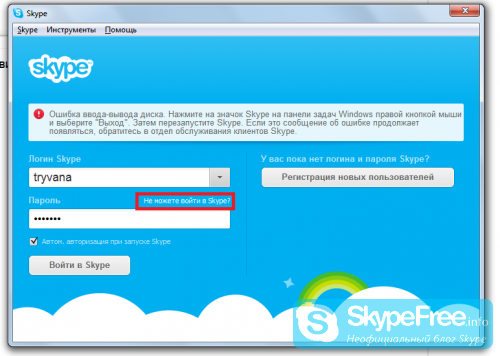
A Skype munkájához kapcsolódó hibák különböző forrásokból származnak. A meghibásodás oka gyakran az emberi tényező, amely közvetlenül kapcsolódik a felhasználó gondatlanságához. Az emberrel kapcsolatos hibák mellett vannak olyan technikai hibák is, amelyeket a Skype műszaki támogatása nélkül nem lehet megoldani.
Emberi tényező
Érdekes statisztikák állítják, hogy a programhibákkal járó esetek 75% -ában maguk a felhasználók felelősek. Nincs oka vitatkozni ezekkel az adatokkal, mivel a Skype-vel kapcsolatos problémák, amelyek emberi hibák miatt merültek fel, meglehetősen kiterjedtek:
- A Skype felhasználó véletlenül elfelejtette a felhasználónevet és a jelszót, ezért lehetetlen hozzáférni a fiókhoz. A profil visszaállítása ebben az esetben meglehetősen egyszerű;
- A számítógép tulajdonosa elfelejtette az összes adatot a fiókból;
- A Skype hirtelen leállt;
- A program nem töltődik be, amikor rákattint a parancsikonra;
- Abszolút minden kapcsolat és levelezés eltűnt.
Fentiek az alkalmazás leggyakoribb problémái. Lehetséges, hogy az okok hibás működés A Skype nagyobb is lehet. Megkezdjük az egyes problémák prioritási sorrendben történő megoldását.
Elveszett felhasználónév vagy jelszó
A legkárosabb probléma, ami a felhasználóval történhet. A Skype-jelszó vagy bejelentkezés visszaállítása nagyon egyszerű:
- Az alkalmazást az asztalról indítottuk. A megjelenő bejelentkezési menüben válassza ki a feliratot, hogy nem tudunk bejelentkezni a Skype-be, amely új verziókban a képernyő bal alsó részén található:
- A fiók tulajdonosát automatikusan átirányítják egy új böngészőablakba, ahol felszólítják őket e-mail megadására (a számot is használhatja mobiltelefon vagy bejelentkezés), amelyre a fiók regisztrálva van:
- Néhány perc múlva egy e-mailt küldünk a megadott e-mailhez, amelyben hivatkozunk a fiók helyreállítására és a megadott sorba beírt ellenőrző kóddal;
- Ezután a felhasználó beállítja új jelszó skype-ből.
A Skype-fiók helyreállítása kapcsán, ha a felhasználó elfelejtette e-mailjét, bejelentkezési nevét vagy telefonszámát. Ebben az esetben csak egy lehetőség van - ügyfélszolgálat:
A visszajelzési űrlapban ki kell töltenie egy levelet a támogatási szolgálatnak, amelyben tartalmaznia kell azokat az információkat, amelyek azonosíthatják Önt, mint a profil tulajdonosát:
- Jelszó (ha a felhasználó nem felejtette el);
- A Skype-profilban felsorolt \u200b\u200bszám;
- Fizetési adatok;
- A kérdőív adatai, ha teljesen kitöltötték.
Nem várhat azonnali választ a támogatási szolgálattól, mivel időre van szükségük a kérés megfontolásához és az adatok összehasonlításához. A fiók helyreállításáról szóló döntésre általában 6 órán belül válaszolnak.
A Skype összeomlik
Ha hiba történt a Skype használata közben, ennek két fő oka van:
- Hálózati hiba. Nyilvánvaló, hogy a Skype nem működik internet nélkül, ezért először ellenőrizze a hálózati kapcsolatot;
- Rosszindulatú programok. Sok vírus szeret regisztrálni a Skype-on. Miután ezt kiderült, az antivírus karanténba helyezett alkalmazásfájlokat ad hozzá, ezért blokkolja az indítást.
Ez utóbbi esetben nem ajánlott a Skype hozzáadása a kivételekhez. Természetesen előfordulhat, hogy a víruskereső rossz volt, de ha az alkalmazás valóban megfertőzte a vírust, akkor a felhasználó összes személyes adata veszélyben van. Jobb, ha teljesen eltávolítja a szolgáltatást, és letölt egy újat a hivatalos webhelyről.
A törölt üzenetek helyreállítása
A hiányzó üzenetek rémálommá válnak minden felhasználó számára, mivel a fontos információk bennük tárolhatók. A SkypeLogView segít a beszélgetések és üzenetek ingyenes visszatérésében.
Megjegyzés. Töltse le a programot csak a hivatalos webhelyről, különben fennáll a vírussal fertőzött fájlok letöltésének kockázata.
A segédprogram lényege a következő: a Skype első indítása után létrejön egy profilmappa a felhasználó számítógépén, amely tárolja a tulajdonos összes műveletének előzményeit. Az adatok titkosítva vannak, de a SkypeLogView lehetővé teszi az adatokhoz való teljes hozzáférést.
Használati algoritmus:
- Töltse le ingyen a segédprogramot a fejlesztő hivatalos webhelyéről, és csomagolja ki az archívumot bármely helyre;
- Zárja be az összes Skype folyamatot, és futtassa a programot az asztalról;
- A SkypeLogView alkalmazásban lépjen a „Fájl” fülre, majd a „Jelölje ki a lapot naplókkal” fülre;
- Ezután megmutatjuk az elérési utat skype profil PC-n:
A program csak az ebben a mappában tárolt üzeneteket képes visszaállítani. Vagyis az operációs rendszer újratelepítése vagy a partíció törlése lehetetlenné teszi a levelezés visszaadását.
Műszaki hibák
Gyakran előfordul, hogy a felhasználónév és a jelszó ismert, de a Skype nem indul érthetetlen hiba miatt. Számos technikai hiba létezik, de ezek többsége nem érinti el a felhasználót, mivel a felmerülés idején megoldódnak.
A Skype visszaállításához Windows rendszeren a következő lépéseket kell tenni:
Megjegyzés. Ha a fájl nem jelenik meg, akkor a felfedezőben be kell állítania a "Megjelenítés rejtett fájlok és mappák. "
Ha a fenti intézkedések nem segítettek a Skype működésében való visszatérésben, akkor az egyetlen helyes lehetőség az újratelepítés operációs rendszer. Az ilyen megoldás radikális jellege ellenére szinte minden esetben segít. Ne felejtsük el a műszaki támogatást. Ha elmondja a szakembereknek egy olyan problémát, amelyet nem tudott megoldani, segíteni fog mind önmaga, mind más Skype-felhasználók számára.
Videó utasítás, amely vizuális útmutatást nyújt fiókjának helyreállításához, ha a felhasználó véletlenül elfelejtette felhasználónevét vagy jelszavát:
INFORMÁCIÓK - VÁSÁRLÁS! SOKKAL MOST SKYPE, MINT CSÖKKENETT F ... A RAZON!
az az utóbbi időben, sok Skype-felhasználó kezdett problémákat tapasztalni a program összeomlásával kapcsolatban. Ennek oka az a tény, hogy a Skype megváltoztatta a tulajdonosot, ez most a Microsoft tulajdonává válik. Az alábbiakban olvashatjuk meg, hogyan lehet megoldani a problémákat és visszaállítani a Skype normál működését.
A Skype nem működik. Hogyan tudom megjavítani a Skype-t, hogy csináld magad?
Windows operációs rendszer esetén:
1. Ha nem rendelkezik a program legújabb verziójával, akkor távolítsa el a Skype programot, és telepítse a legtöbbet legújabb verzió. A probléma megoldható. Ha ez nem segít, lépjen tovább ...
2. Csatlakoztassa le teljesen a Skype-t, azaz Ha az ikon továbbra is aktív a tálcán, akkor jobb egérgombbal kell rá kattintania, majd válassza az "exit" menüpontot.
3.
Nyissa meg a Windows Intézőt és a címsor Felfedező, másolja ezt: "% AppData% \\ Skype" idézetek nélkül, és nyomja meg az Enter billentyűt. Megnyílik egy mappa a Skype-profiljával. Referenciaként megadom a teljes címeket, ahol a Skype naplókat és profiladatokat tárolják:
Windows XP: C: \\ Dokumentumok és beállítások \\ [Windows felhasználói bejelentkezés] \\ Alkalmazási adatok \\ Skype \\ [Skype bejelentkezés]
Windows 7: C: \\ Dokumentumok és beállítások \\ [Windows felhasználói bejelentkezés] \\ AppData \\ Barangolás \\ Skype \\ [Skype bejelentkezés]
4. Tegye láthatóvá az összes fájlt az Explorer programban, ehhez ki kell választania a „Mappa beállítások” (XP esetén) vagy a „Mappa beállítások” (Windows 7 esetén) menüpontot az Eszközök menüben, és a Nézet lapon a „Rejtett fájlok, mappák és meghajtók megjelenítése” mellé kell mutatnia egy dawot.
5. Keresse meg a megosztott.xml fájlt a nyitott mappában, és törölje azt. Ezután indítsa újra a Skype-t.
6.
Ha a shared.xml fájl törlése nem segít, akkor:
- Távolítsa el a Skype-t.
- távolítsa el ALL tartalom korábban nyissa meg a mappát "% AppData% \\ Skype", másolás után (!) minden fájl egy másik mappában (ez azért szükséges, hogy ne veszítsük el az üzenet előzményeit, és hogy be tudjuk jelentkezni a Skype-be, ha elfelejtette a jelszót).
- Telepítse újra a Skype-t.
- Most meg kell adnia a felhasználónevét és jelszavát, majd meg kell adnia a Skype-t. Ha nem emlékszik a felhasználónevére vagy jelszavára, akkor állítsa vissza a korábban másolt fájlokat ugyanabba a mappába. Ezután, ha az automatikus hitelesítés lehetőséget korábban aktiválta, amikor a Skype elindult, a program automatikusan bejelentkezik a fiókjába, de még mindig nem ismeri fel a jelszót.
- Nem lesz üzeneteinek előzményei, és nem fogja tudni visszajuttatni a Skype-be, de ha vannak értékes adatok, akkor a régi előzmények a segédprogram segítségével tekinthetők meg. SkypeLogView.
Mi van, ha a fenti módszer nem segített?
1. Először is, figyelmesen olvassa át az összes fenti pontot, és ha hiányzott valamit, csináld újra.
2.
Töltse le és telepítse a programot Revo eltávolító, és tegye a következőket:
- Futtassa a programot, és keresse meg a Skype ikont. Jelölje ki, majd kattintson a tetején a „Törlés” elemre.
- Válassza az „Speciális” módot (a legutóbbi), majd kattintson a Tovább gombra.
- A program törli a Skype-ot, ezután megkeresi a Skype után maradt adatokat rendszerleíró adatbázis, és ki kell választania a törlendő adatokat. Itt vigyáznia kell, válassza ki a három pontot az ábra szerint:
Nyissa meg újra a "% AppData% \\ Skype" mappát, a fenti 3. lépésben leírtak szerint, és törölje az összes fájlt (miután másolatot készített egy fájlból egy másik mappába).
- a nyilvántartásban szereplő adatok után, Revo eltávolító meg fogja találni a fennmaradó adatokat a merevlemezen. De itt nem törölhet semmit. Minden, amire szükségünk volt, már közvetlenül törölve lett a mappából. Átugrani ezt a lépést.
- Telepítse újra a Skype-t. És állítsa vissza a korábban másolt fájlokat (ha szükséges), a fenti 6. bekezdés szerint.
3. Ha a fentiek mindegyike nem segít, akkor megpróbálhatja telepíteni a skype hordozható verziójavagy használja ki a 4.2 verziót. Kipróbálhatja a Skype telepítését egy másik könyvtárba. Például, ha a C meghajtón volt, akkor megpróbálhatja a D-re helyezni.
4. Állítsa a Skype-t kompatibilitási módba az operációs rendszerrel. Ehhez kattintson a jobb gombbal a parancsikonra, majd válassza a „Tulajdonságok” elemet a felbukkanó menüben, ahol meg kell nyitnia a „Kompatibilitás” fület, és jelölje be a „Futtassa a programot kompatibilis módban ...” négyzetet, és állítsa be az operációs rendszerét.
Mac OS X esetén:
1. Zárja be teljesen a skype-t.
2. Nyissa meg a következő mappát: ~ / Könyvtár / Alkalmazás-támogatás / Skype /
ahol a ~ szimbólum azt jelenti, hogy az otthoni mappa o Nyissa meg a Finder szoftvert, és kattintson a Go -\u003e Home vagy például a Command (bullseye) + Shift + H gombra, ha nem tudja, hogyan kell megtalálni.
Linux operációs rendszer esetén:
A konzolból törölje a shared.xml fájlt a következő paranccsal:
rm ~ / .Skype / shared.xml
A Linux operációs rendszer felületén tegye a következőket:
1. Zárja be a Skype-t.
2. Nyissa meg a ~ / .Skype / mappát (a megjelenítéshez rejtett mappák - nyomja meg a Ctrl + H billentyűket az Intézőben)
3. Keresse meg és törölje a shared.xml fájlt
4. Aztán elindítjuk a Skype-t
Ui A skype elindítása után a megosztott.xml fájlnak újra meg kell jelennie.
A skype számítógépen történő visszaállításának többféle módja van. A megfelelő útmutató kiválasztása a probléma forrásától függ. A felhasználó gondatlansága által okozott problémák önmagukban megoldódnak 5 perc alatt. A műszaki jellegű hibákat hosszabb ideig oldják meg, és nem mindig szakemberek segítsége nélkül.
A támogató munkavállalók megosztották a leggyakoribb bontásokat:
- a hitelesítés nem lehetséges a jelszó elvesztése miatt;
- az összes bejelentkezési adatot elfelejtettük, és nem férhet hozzá fiókjához;
- a kapcsolatok eltűntek az üzenet előzményeivel együtt;
- a program nem működik, és nem reagál a parancsikon elindítására.
A kérelmek kb. 75% -a emberi tényezővel kapcsolatos. A fennmaradó 25% a program hibás működése, a számítógép hibás működése és a vis maior. A statisztika vonzó azok számára, akik megpróbálják visszanyerni a fiókhozzáférést, mivel sokkal könnyebb visszaállítani a Skype-et laptopon kisebb törések után.
Mi a teendő, ha elfelejtette a bejelentkezési jelszavát?
Néhány perc alatt visszatérhet fiókjához. Egy egyszerű utasítás segít.
- Nyissa meg az alkalmazást a számítógépen vagy a hivatalos weboldal megfelelő oldalán a jelszó visszaállításának megkezdéséhez. A bejelentkezési képernyő felülete szinte azonos, tehát a helyreállítási útmutató mindkét esetben megfelelő volt.
- Az „Elfelejtett jelszó” linkre kattintva egy oldal jelenik meg, amelyben számos javaslati kérdés található. A probléma meghatározásához felmérésre van szükség.
- Adja meg a fiókadatokat. A megfelelő mezőbe írja be a felhasználónevet, amelynek jelszava elveszett.
- Ellenőrizze személyazonosságát. A jelszó visszaállításához meg kell adnia a biztonsági kódot. A kombináció automatikusan elküldésre kerül a csatolt e-mail vagy mobiltelefon számra.
Az alaphelyzet befejeződött, állítson be új jelszót a fiókhoz. Ellenőrizze a beérkező levelek mappáját postafiók, meg kell erősíteni a hozzáférés helyreállítását. A régi skype helyreállítása után probléma nélkül jelentkezhet be. Ha a fenti utasítás nem segített ,.
A bejelentkezés nem ismeri fel - mit tegyek?
Belépési kísérlet számla Hiba kíséri a nem létező bejelentkezést. A probléma megoldásához kövesse az egyszerű utasításokat a hiányzó Skype helyreállításáról a számítógépen.
- Nyissa meg a megfelelő oldalt a probléma böngészővel történő megoldásához.
- Írja be a fiókhoz csatolt e-mail címet vagy mobiltelefonszámot. Figyelem!hogy a szám ne tartalmazzon szóközöket, kötőjeleket és egyéb karaktereket, a számok kivételével.
- A következő képernyőn megjelennek azok a számlák, amelyek személyes adataiban telefonon vagy e-mailben találtak egyezést.
Csak a fiókjának kiválasztása és a "Bejelentkezés" gombra kattintás marad.
Technikai problémák a program elindításával kapcsolatban
A legtöbb hiba megoldódik. Ha hiba történik a skype belépésekor.
Ha Ön vagy egy másik felhasználó véletlenül törölte a Skype-t, a következő útmutató elmondja, hogyan kell visszaállítani a programot.
- Nyissa meg a letöltési oldalt, és szerezze be a program legújabb verzióját.
- Alapértelmezés szerint kb. 1,6 MB könnyű telepítő van betöltve. Alternatív megoldásként a telepítő teljes verziója is elérhető.
- Futtassa a futtatható fájlt, és kövesse az utasításokat a program telepítésének befejezéséhez.
A folyamat befejezése után írja be bejelentkezési adatait. Szinte minden információt a Microsoft szerverein tárolnak, ami azt jelenti, hogy nem kell gondolkodnia arról, hogyan állíthatja vissza a névjegyeket a Skype-on - ezek azonnal megjelennek a szinkronizálás után.
Milyen óvintézkedéseket kell tenni az adatok védelme érdekében
Az üzenetelőzmények vagy a fiókkapcsolatok elvesztésének egyetlen módja a biztonsági másolat létrehozása. Ezen felül a funkciót a fejlesztők biztosítják.
- A program lapon keresse meg a "Névjegyek" menüt.
- A felbukkanó ablakban válassza az "Advanced" elemet.
- Többek között meg kell jelennie a „Másolat készítése a névjegyzékről” elemről.
- Kövesse a program további útmutatásait.
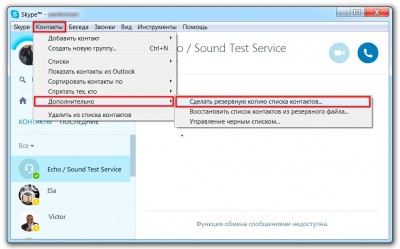
Az időben exportált névjegyzék kiküszöböli az elveszett adatokkal kapcsolatos problémákat. De továbbra is felmerül a kérdés, hogyan lehet helyreállítani a törölt Skype-t teljes történet bejegyzéseket?
visszatérés
A hivatalos programnak nincs ilyen funkciója. Segítségért harmadik féltől származó szoftvert kell igénybe vennie. A SkyepeLogView alkalmazás kiválóan alkalmas az elveszett üzenetek előzményeinek helyreállítására, és teljesen ingyenes.
- Zárja be a Skype-t és a kapcsolódó folyamatokat. Használhatja a Windows feladatkezelőt.
- A SkypeLogView alkalmazásban válassza a „File” menüt, és keresse meg a „Select Logs Tab” menüpontot.
- Adja meg a elérési utat személyes profil és visszaállítja a kiválasztott üzeneteket.
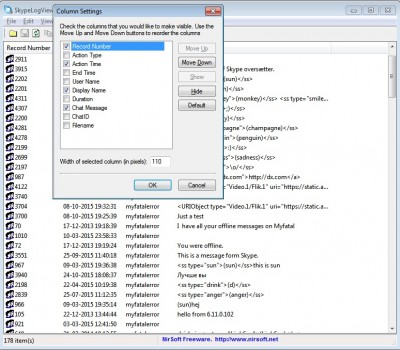
Az alkalmazás első indításakor a számítógépen létrejön egy névkönyvtár a könyvtárban C: \\ Felhasználó \\<имя пользователя>\\ AppData \\ Barangolás \\ Skype. Az üzenetek előzményeit itt titkosított formában tárolják. Mellesleg, ugyanez a program lehetővé teszi mentés párbeszédablakok, névjegyek és egyéb fiókadatok.




